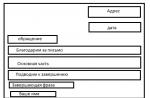Olvidé la contraseña de mi cuenta de Microsoft y esto me impide iniciar sesión en Windows 10. ¿Cómo asegurarme de que en tales casos se pueda cambiar mediante SMS? Y no con la ayuda del correo electrónico, vinculando al usuario a la necesidad de tener otra computadora, tableta o teléfono inteligente con acceso a Internet, en particular, al buzón de correo. Cambiar contraseña olvidada con SMS será posible en los casos más desesperados, cuando sólo se disponga del teléfono de pulsador más sencillo.
Esa es solo una oportunidad con confirmación a través de SMS no se proporciona de forma predeterminada, pero está preconfigurado en la cuenta de Microsoft. Cómo se hace esto, lo consideraremos a continuación.
El acceso protegido por contraseña al entorno de Windows 10 mediante una cuenta de Microsoft es en sí mismo una alternativa en caso de fallas en la memoria del usuario. Al conectar una cuenta, el sistema le solicita que configure para acceder a la computadora alfiler- una combinación más simple que no requiere un umbral mínimo de ocho caracteres y la presencia de un formato de simbología diferente. si se olvida alfiler, inicie sesión con una contraseña. Olvidado último - uso alfiler.
Si ambos son olvidados, presione .

Ingresar captcha.

Confirme su dirección de correo electrónico ingresando acceso.

Vamos al correo desde otro dispositivo, recibimos un código de seguridad en una carta de Microsoft, ingresamos el código en el formulario de verificación de identidad. Y establezca una contraseña diferente. Pero si configura una cuenta de Microsoft para recibir un código de seguridad en su teléfono móvil a través de SMS, aparecerá una selección de métodos en el formulario de verificación de identidad.

Elegir un método con SMS, debe confirmar el número ingresando los últimos cuatro dígitos. Y presiona el botón.



Y con su ayuda podemos entrar en el entorno de Windows 10.
¿Cómo configurar la capacidad de recibir un código de seguridad en un teléfono móvil por SMS? Vamos a la interfaz web de la cuenta de Microsoft en la ventana del navegador en la dirección:
Vamos a la sección. Elegir .

Haga clic en la opción para agregar información para proteger su cuenta.


Se enviará un código de confirmación a este teléfono, ingréselo.

Después de eso, el teléfono estará vinculado a la cuenta. Si el número se pierde, se puede borrar y vincular un nuevo número de la misma manera.

El número de teléfono vinculado ahora aparecerá en las opciones para obtener un código de seguridad al cambiar su contraseña en la pantalla de bloqueo de Windows 10.
Si le parece que alguien conoce la contraseña de su computadora portátil y la información personal está en riesgo, entonces debe cambiar el código de acceso lo antes posible. Esto no es nada difícil de hacer, pero dado que muchos usuarios se encontraron por primera vez con la interfaz de Metro, es problemático. En este artículo, veremos dos formas en las que puede cambiar la contraseña para diferentes tipos de cuentas.
Cada usuario necesita proteger su PC de la manipulación, y la forma más fácil de hacerlo es configurar la protección con contraseña, así como actualizarla periódicamente. En este sistema operativo, puede crear dos tipos de cuentas: local o Microsoft. Y esto significa que también habrá dos formas de cambiar la contraseña.
Cambiar la contraseña de la cuenta local

Cambiar la contraseña de su cuenta de Microsoft

Por lo tanto, puede cambiar la contraseña de su cuenta en cualquier momento. Por cierto, se recomienda cambiar la contraseña al menos una vez cada seis meses para mantener la seguridad. Tenga esto en cuenta para que toda la información personal permanezca privada.
Si se establece una contraseña en la computadora, es decir, la cuenta de usuario, siempre puede eliminarla o cambiarla, por ejemplo, si alguien del hogar la reconoce. Hoy hablaré sobre cómo cambiar la contraseña de una cuenta. La instrucción es adecuada tanto para Windows 7 como para Windows 8: la esencia del proceso permanece sin cambios. Mostraré un ejemplo en Windows 7.
Haga clic en el botón "Inicio" y seleccione "Panel de control".

Una vez en el panel de control, busque la subsección "Cuentas de usuario".

Aquí vemos una lista de usuarios. Puede haber varios. Debe seleccionar la entrada para la que desea cambiar la contraseña. Dado que en mi caso solo hay una cuenta, en realidad no hay nada para elegir. Haga clic en el botón "Cambiar su contraseña".

Debe ingresar la contraseña actual una vez en el primer campo, y en los otros dos campos, la nueva contraseña. Justo debajo, debe agregar una pista que lo ayudará a recordar la contraseña. Solo tenga en cuenta que todos los usuarios que usan esta computadora lo verán. Cuando haya terminado, haga clic en el botón "Cambiar contraseña".

Después de cambiar su contraseña, será redirigido a la página de perfil.

Esto significa que hiciste todo bien y la nueva contraseña se guardó. No se requiere nada más de ti. Bueno, a menos que olvide la contraseña en sí.
Hay razones mucho más importantes para cambiar su contraseña que el simple olvido. Cambiar las credenciales de inicio de sesión regularmente es una buena práctica para todos los usuarios que no quieren ser pirateados por un hacker. De lo contrario, un atacante puede usar contraseñas creadas en los años 90 en un servicio poco confiable y piratear la cuenta. Esta guía trata sobre cómo cambiar la contraseña en Windows 10. Hay 3 métodos para lograr este objetivo: a través de la "Configuración", usando el sitio web de Microsoft y a través de la ventana de inicio de sesión de la cuenta.
¿Cómo cambio la contraseña de mi cuenta de Microsoft usando Configuración?
Una de las maneras más fáciles de cambiar su contraseña:
Cambie la contraseña de su cuenta de Microsoft en línea
Este método tampoco presenta ninguna dificultad particular en la implementación.
Instrucción:

Cambiar la contraseña de una cuenta local
Para recurrir al método, debe ingresar la contraseña incorrectamente una vez en la ventana de inicio de sesión de Windows.
Gestión:


El lector sólo tiene que elegir el método adecuado y seguir las instrucciones. Es cierto que todos los métodos implican el conocimiento de la contraseña o las respuestas a las preguntas de seguridad.
Instrucción
Para cambiar la contraseña de la cuenta de usuario, abra el menú Inicio - Panel de control - Cuentas de usuario y Protección infantil - Cuentas de usuario. Se abrirá la ventana de su cuenta. Seleccione la línea "Cambiar su contraseña". A continuación, se le solicitarán varios campos: uno para ingresar la contraseña actual y dos para ingresar y repetir una nueva. Como sugerencia, puede ingresar una sugerencia de contraseña en un campo especial, pero recuerde que será visible para otros. Entonces presione " ". La próxima vez iniciará sesión con uno nuevo.
Probablemente tengas una cuenta con . El cambio de contraseña en esta red se realiza en la configuración (no están en el menú, en el lado izquierdo de la página). Seleccione Mi configuración, en la lista de configuraciones, busque Cambiar contraseña. Nuevamente habrá tres campos: uno para escribir la contraseña actual y dos para la nueva y repetirla. Al completar los campos a la derecha, una pista: la longitud mínima de la contraseña es de 6 caracteres, es mejor usar letras; Asegúrese de que la tecla Bloq Mayús esté deshabilitada al crear una nueva contraseña. De lo contrario, la próxima vez que ingrese la contraseña con las mayúsculas desactivadas, será incorrecta (será una contraseña diferente). Luego haga clic en el botón Cambiar contraseña.
En compañeros de clase, también ingresas a tu cuenta con una contraseña. Para cambiarlo aquí, busque el menú debajo de su foto, haga clic en Cambiar configuración. En la lista de configuraciones que aparece, seleccione Contraseña. Aparecerá una ventana en la parte superior de la página con campos para introducir una contraseña: un campo para la actual y dos para la nueva, como en los casos anteriores. Piense en una contraseña más difícil, más auténtica. Cuando esté satisfecho, haga clic en Guardar.

Al registrarnos en los foros, también llenamos cuestionarios con nuestros datos personales y protegemos nuestras páginas con contraseñas. El formulario de cambio de contraseña está presente en los foros en el menú Perfil. Ingresa a la edición de perfil y, de acuerdo con el patrón ya familiar, escribe la contraseña anterior, luego la nueva y luego la repite. En la parte inferior de la página, después de todos los datos, hay un botón Guardar cambios.
Su cuenta de correo en los portales de comunicación de Internet (Mail, Yandex, Google) también tiene una contraseña. Para cambiar la contraseña del correo electrónico Mail.ru, debe usar la Configuración (se encuentran en el correo, debajo del botón Salir), luego - Contraseña, los tres campos tradicionales para completar. Pero hay una cosa más a continuación: para ingresar números que están distorsionados (esto se hace para que el sistema lo identifique como una persona que ingresa el texto manualmente, y no como un bot que se registra automáticamente). Un procedimiento similar para cambiar la contraseña se utiliza en otros portales de comunicación.